《银河文明 III》(Galactic Civilizations III)是由 Stardock 公司为 Windows PC 开发的一款策略游戏。作为《银河文明 II》的续作,该游戏于 2015 年首次面世。虽然目前没有 Linux 系统的原生版本,但通过一些简单的设置,可以轻松地在 Linux 上运行。本文将详细介绍具体操作步骤。

借助 Proton 技术在 Linux 上运行《银河文明 III》
《银河文明 III》得益于 Valve 公司的 Proton 技术,可以在 Linux 系统上运行。这项技术已经集成到 Steam for Linux 客户端中。因此,首要任务是安装 Steam for Linux 客户端。
安装 Steam
首先,打开终端窗口。可以使用快捷键 Ctrl + Alt + T 打开终端,或者通过应用程序菜单搜索“终端”打开。
打开终端窗口后,就可以开始安装 Steam 了。请根据你当前使用的 Linux 操作系统,选择对应的安装方法。
Ubuntu 系统
在 Ubuntu 系统中安装 Steam for Linux 客户端,请使用以下 apt install 命令:
sudo apt install steam
Debian 系统
要在 Debian 系统上安装最新版本的 Steam,需要先下载 DEB 安装包。使用以下 wget 命令获取:
wget https://steamcdn-a.akamaihd.net/client/installer/steam.deb
下载完成后,使用 dpkg 命令安装 Steam:
sudo dpkg -i steam.deb
为了解决安装过程中可能出现的问题,请使用以下 apt-get 命令修复:
sudo apt-get install -f
Arch Linux 系统
Arch Linux 用户可以通过 “multilib” 软件仓库安装 Steam。首先,编辑 /etc/pacman.conf 文件。找到 “#multilib” 行,删除 “#” 符号以及紧随其后的行,并保存文件。
编辑完成后,使用 pacman 命令同步 Arch Linux 的官方服务器,然后使用第二个 pacman 命令安装 Steam 最新版本:
sudo pacman -S steam
Fedora/OpenSUSE 系统
Fedora 和 OpenSUSE 用户可以从各自的软件源中直接安装 Steam。然而,Steam 的 Flatpak 版本运行效果更好,建议使用 Flatpak 版本进行安装。
使用 Flatpak 安装
首先,确保安装了 “flatpak” 包。使用你的软件包管理器安装。如果安装过程中遇到问题,请参考相关指南进行操作。
安装好 Flatpak 运行环境后,使用以下两个命令安装 Steam 应用:
flatpak remote-add --if-not-exists flathub https://flathub.org/repo/flathub.flatpakrepo
flatpak install flathub com.valvesoftware.Steam
在 Linux 上安装《银河文明 III》
安装 Steam 后,启动应用程序并使用你的账号登录。然后按照以下步骤在 Linux 上运行《银河文明 III》:
第一步:点击 “Steam” 菜单,选择 “设置” 按钮进入设置界面。在设置界面中,找到 “Steam Play” 选项并点击。
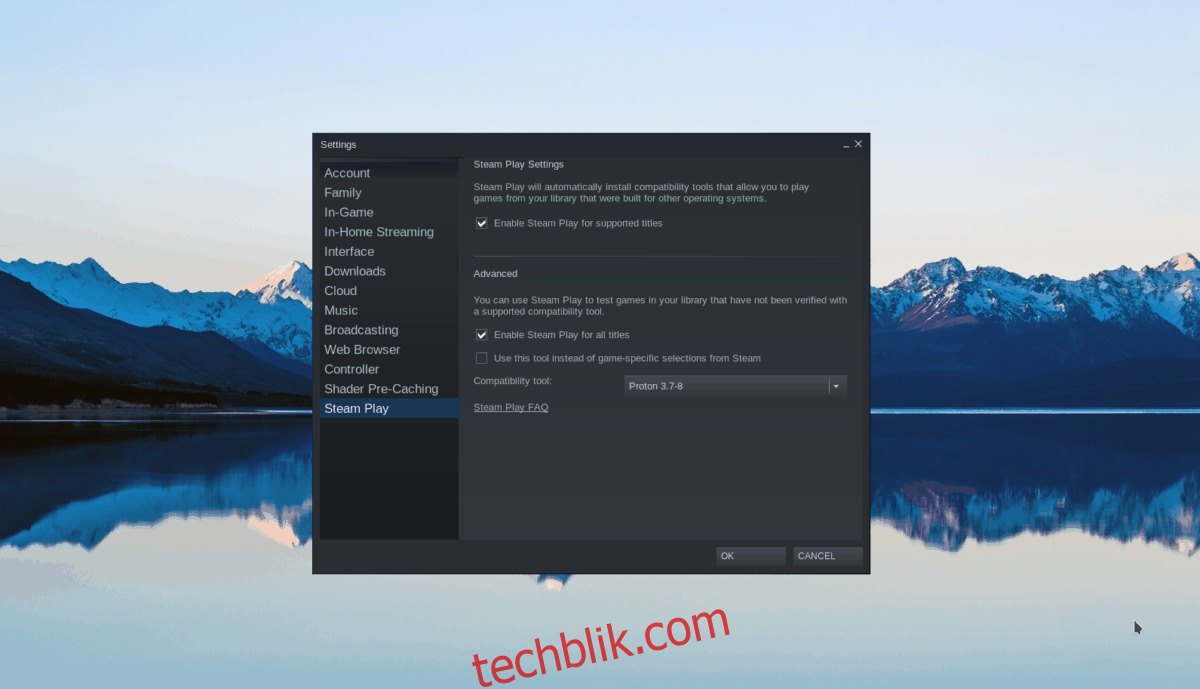
在 Steam Play 区域,勾选“为支持的游戏启用 Steam Play”和“为所有其他游戏启用 Steam Play”复选框,然后点击“确定”按钮保存更改。
第二步:点击 “商店” 按钮,进入 Steam 商店。在搜索框中输入 “银河文明 III”,然后按 Enter 键查看搜索结果。
找到 《银河文明 III》并点击进入游戏页面。找到绿色的 “添加到购物车” 按钮,将游戏加入购物车。然后购买游戏到你的 Steam 账户。
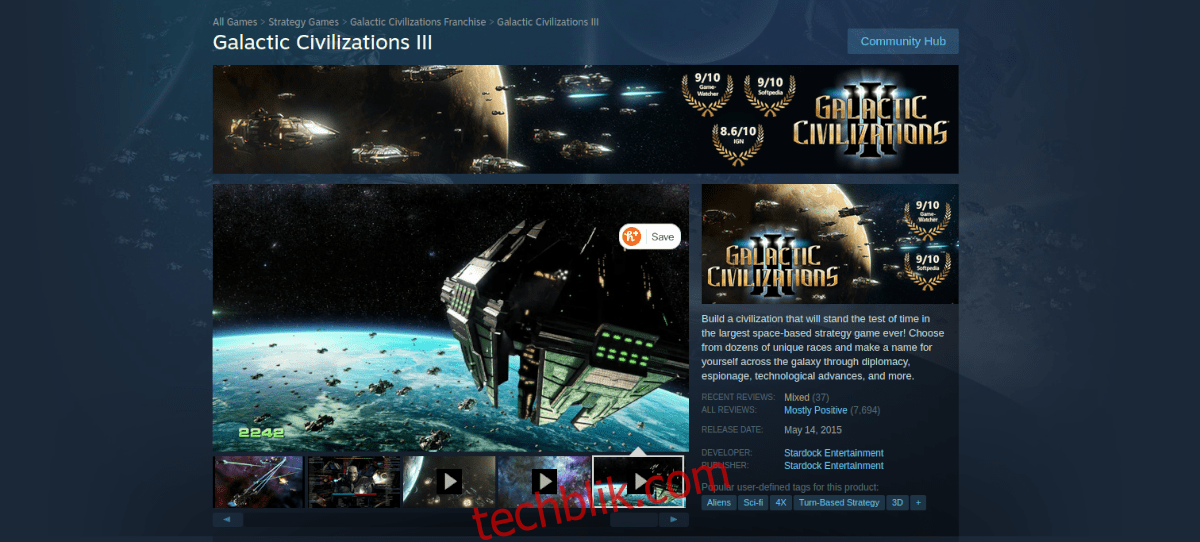
第三步:点击 “库” 按钮访问你的 Steam 游戏库。找到《银河文明 III》并点击。然后,点击蓝色的 “安装” 按钮开始下载和安装游戏。下载过程可能需要一些时间。
第四步:下载完成后,游戏将安装在你的 Linux 系统上。此时,蓝色的 “安装” 按钮会变为绿色的 “PLAY” 按钮。
点击 “PLAY” 按钮开始游戏。《银河文明 III》首次启动时,Proton 需要进行一些配置,可能需要较长时间,请耐心等待。

游戏完成初始化配置后,你就可以尽情畅玩了!祝你游戏愉快!